Existujú jasné pravidlá etikety videokonferencie, ktoré musí každý dodržiavať pred, počas a po stretnutí. Dodržiavanie týchto pravidiel je ešte dôležitejšie v dnešnej práci, v ktorej dominuje práca z domu. Zdá sa však, že mnohí používatelia Teams sa nestarajú o hluk na pozadí, keď sú uprostred videostretnutia.
Často ich napríklad môžete počuť, ako prehadzujú papiere, búchajú dverami, nepretržite píšu do klávesnice a podobne. Ak budete mať šťastie, môžete dokonca počuť štekot ich susedovho psa. Ber to ako bonus.
Dobrou správou je, že takýmto nepríjemným scenárom sa môžete ľahko vyhnúť jednoduchým povolením možnosti potlačenia hluku. Majte však na pamäti, že táto možnosť je dostupná iba v počítačovej aplikácii Teams pre Windows.
Ako povoliť potlačenie hluku v tímoch Microsoft
- Prvým krokom je spustiť Teams a kliknúť na svoj profilový obrázok.
- Potom vyberte nastavenie a prejdite na Zariadenia.
- Nájdite Potlačenie hluku oddiele. Môžete si vybrať medzi Automat, Vysoká, Nízka, alebo žiadne potlačenie hluku.
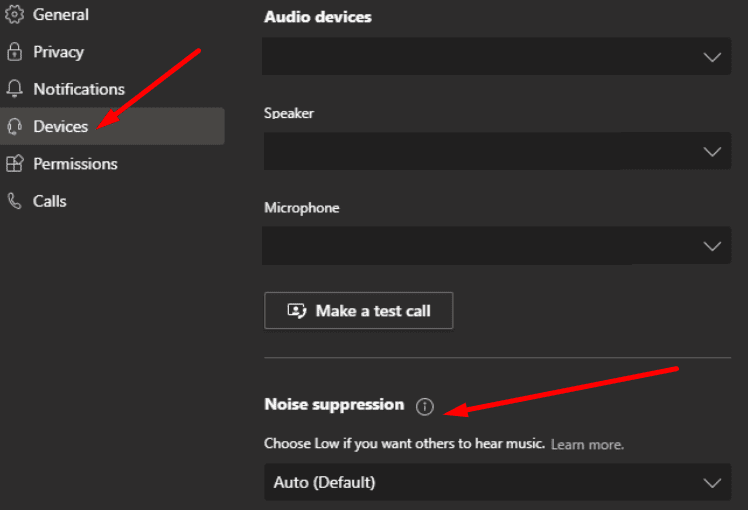
- Nakoniec použite zmeny a skontrolujte, či ste s výsledkami spokojní.
Úrovne potlačenia hluku Microsoft Teams
Teams ponúka používateľom štyri rôzne úrovne potlačenia hluku, z ktorých si môžu používatelia vybrať. Každá možnosť má svoje vlastné špecifické vlastnosti. Všetky však majú niečo spoločné: poháňajú ich algoritmy AI.
- Automat. Povoľte túto možnosť, ak chcete, aby tímy vybrali najlepšiu úroveň potlačenia hluku na základe vášho prostredia.
- Vysoká. Zapnutím tejto možnosti zrušíte všetky zvuky na pozadí, ktoré nie sú rečou. Táto možnosť je dostupná len na počítačoch AVX2. Nemôžete ho však použiť, ak je schôdza zaznamenaná alebo živé titulky sú zapnuté.
- Nízka. Aplikácia sa ruší iba pretrváva a opakujúci sa hluk na pozadí.
- Vypnuté. Neexistuje žiadne potlačenie hluku. Ak sa nachádzate v prostredí s nízkym hlukom na pozadí, nie je potrebné aktivovať potlačenie hluku. Získajte kvalitný mikrofón a ľudia vás budú dobre počuť.
Záver
Potlačenie hluku v Microsoft Teams vám umožňuje ovládať alebo blokovať všetky nepríjemné zvuky na pozadí z vášho prostredia. Týmto spôsobom sa ostatní účastníci stretnutia môžu sústrediť na to, čo hovoríte, bez toho, aby ich rozptyľovali zvláštne zvuky v pozadí.
⇒ Teraz k vám
Aké sú najpamätnejšie zvuky na pozadí, ktoré ste kedy počuli počas stretnutia Teams? Ako ľudia reagovali? Podeľte sa o svoje príbehy v komentároch nižšie.